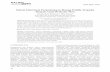USER MANUAL Sistem Informasi Ruang User Front Office (FO) Fakultas Farmasi UGM 2015

Welcome message from author
This document is posted to help you gain knowledge. Please leave a comment to let me know what you think about it! Share it to your friends and learn new things together.
Transcript

USER MANUAL
Sistem Informasi Ruang
User Front Office (FO)
Fakultas Farmasi UGM
2015

User Manual FO Sistem Informasi Ruang Farmasi UGM Halaman | 2
Sistem informasi ruang adalah sebuah sistem informasi yang memanajemen penggunaan ruang
serta memberikan informasi jadwal penggunaan ruang. Sistem ini menggunakan teknologi
kalender sehingga jadwal penggunaan ruang bisa diakses berdasarkan bulan, minggu dan hari.
Pengguna bisa mengakses sistem informasi ruang secara online baik melalui perangkat personal
computer (PC), tablet maupun smartphone. Disamping akses informasi jadwal penggunaan ruang,
juga terdapat fasilitas pencarian ruang kosong berdasarkan tanggal dan waktu yang diinginkan.

User Manual FO Sistem Informasi Ruang Farmasi UGM Halaman | 3
Pengantar ........................................................................................................................................ 2
Daftar Isi .......................................................................................................................................... 3
Halaman Home ................................................................................................................................ 4
Akses Jadwal Ruang ......................................................................................................................... 5
Berdasarkan Bulan ................................................................................................................ 5
Berdasarkan Minggu ............................................................................................................. 9
Berdasarkan Hari ................................................................................................................... 13
Pencarian Ruang Kosong ................................................................................................................. 17
Penutup ........................................................................................................................................... 19

User Manual FO Sistem Informasi Ruang Farmasi UGM Halaman | 4
Halaman home merupakan halaman awal sistem. Halaman ini bisa diakses dengan cara membuka
internet browser (firefox, chrome, ie, dll) kemudian ketik alamat url
http://farmasi.ugm.ac.id/simruang
Keterangan halaman home :
A. Menu Bar
Berisi kumpulan menu – menu dalam tampilan pulldown antara lain menu home, pilih ruang
dan pencarian.
B. Shortcut menu
Berisi tombol jalan pintas menuju menu yang dituju yaitu daftar nama ruangan.

User Manual FO Sistem Informasi Ruang Farmasi UGM Halaman | 5
1. Pilih menu bar Pilih Ruang lalu pilih Nama Gedung dan Nama Ruang
Atau pilih tombol Nama Ruang pada menu Home

User Manual FO Sistem Informasi Ruang Farmasi UGM Halaman | 6
2. Klik tombol Bulan

User Manual FO Sistem Informasi Ruang Farmasi UGM Halaman | 7
3. Klik salah satu jadwal untuk melihat detailnya.

User Manual FO Sistem Informasi Ruang Farmasi UGM Halaman | 8
4. Klik tombol untuk melihat jadwal Bulan berikutnya
5. Klik tombol untuk melihat jadwal Bulan sebelumnya

User Manual FO Sistem Informasi Ruang Farmasi UGM Halaman | 9
1. Pilih menu bar Pilih Ruang lalu pilih Nama Gedung dan Nama Ruang
Atau pilih tombol Nama Ruang pada menu Home

User Manual FO Sistem Informasi Ruang Farmasi UGM Halaman | 10
2. Klik tombol Minggu

User Manual FO Sistem Informasi Ruang Farmasi UGM Halaman | 11
3. Klik salah satu jadwal untuk melihat detailnya.

User Manual FO Sistem Informasi Ruang Farmasi UGM Halaman | 12
4. Klik tombol untuk melihat jadwal Minggu berikutnya
5. Klik tombol untuk melihat jadwal Minggu sebelumnya

User Manual FO Sistem Informasi Ruang Farmasi UGM Halaman | 13
1. Pilih menu bar Pilih Ruang lalu pilih Nama Gedung dan Nama Ruang
Atau pilih tombol Nama Ruang pada menu Home

User Manual FO Sistem Informasi Ruang Farmasi UGM Halaman | 14
2. Klik tombol Hari

User Manual FO Sistem Informasi Ruang Farmasi UGM Halaman | 15
3. Klik salah satu jadwal untuk melihat detailnya.

User Manual FO Sistem Informasi Ruang Farmasi UGM Halaman | 16
4. Klik tombol untuk melihat jadwal Hari berikutnya
5. Klik tombol untuk melihat jadwal Hari sebelumnya

User Manual FO Sistem Informasi Ruang Farmasi UGM Halaman | 17
1. Pilih menubar Pencarian
2. Masukkan tanggal dan jam mulai serta tanggal dan jam selesai melalui tombol dan
tombol lalu klik tombol Cari

User Manual FO Sistem Informasi Ruang Farmasi UGM Halaman | 18
3. Hasil pencarian sbb :

User Manual FO Sistem Informasi Ruang Farmasi UGM Halaman | 19
Demikian user manual “Sistem Informasi Ruang User Front Office (FO)” ini telah kami susun sesuai
dengan data - data yang telah didapatkan dan telah diolah berdasarkan analisa dan perancangan
yang sesuai.
Kami menyadari dalam penyusunan user manual ini terdapat kekurangan dan
ketidaksempurnaan. Oleh karena itu, saran dan kritik yang bersifat membangun akan kami terima
dengan senang hati. Kontak saran dan kritik ke Divisi IT Fakultas Farmasi UGM.
Akhir kata, semoga user manual ini dapat memberikan manfaat bagi semua pihak yang
membutuhkan.
Related Documents